Wondershareは、人々が有益だと思うソフトウェアのリリースに遅れをとることはありません。 確かに、このチームは常に彼らの創造的なアイデアを実現するために全力を尽くしています。 彼らの有名なソフトウェアには、Wondershare Filmora、Wondershare EdrawMax、Wondershare PDFelement、およびWondershareFilmstockがあります。
しかし、今日のブログでは、私たちのチームが詳細なガイドを案内します Wondershare DVD Creator. ここでは、プログラムの長所と短所、その特徴、サポートされているフォーマット、さらにはコストについて知ることができます。 それでは、シートベルトを締めて、乗り込みましょう。
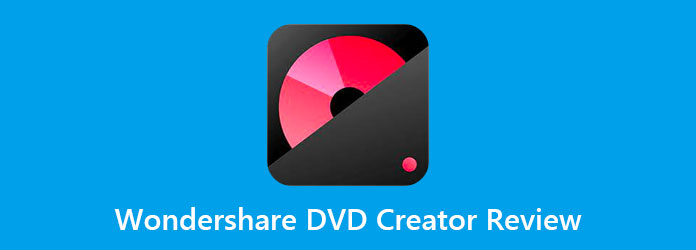
Wondershare DVD Creatorは、オールインワンプログラムとして多くの人に歓迎されています。 このデスクトッププログラムを使用すると、DVD、Blu-ray、またはISOに画像、ビデオ、およびドキュメントを書き込むことができます。 さらに、技術者でない人でも自分でデータを書き込むことができるため、多くのユーザーがWondershareDVDCreatorを気に入っています。
一方、DVDにファイルを抽出する必要がある場合は、CDリッパーと同様に機能するため、このツールも使用できます。 もうXNUMXつ、ナビゲーションメニューのカスタマイズに最適です。 あなたのファイルが素晴らしい夏の経験、クリスマスシーズン、海中、そしてスポーツのテーマを持っているかどうかにかかわらず、ここでは空が限界です。
最後に、写真がたくさんあり、それらを美しくキュレートしたい場合は、WondershareDVDCreatorにスライドショーメーカーも含まれています。 素敵な写真を載せるときに、背景音楽を追加して、より感傷的でユニークなものにすることもできます。
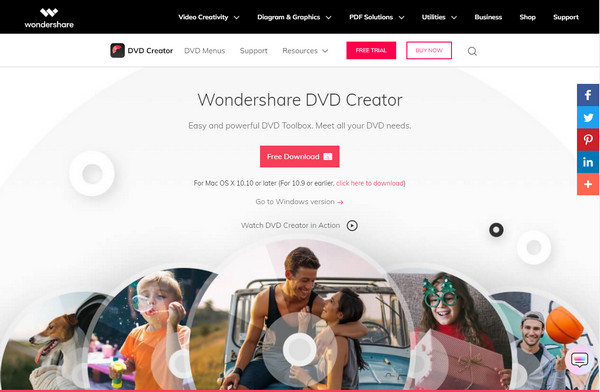
主な機能
長所:
短所:
サポートされる形式: MP150、AVI、MKVなどを含む4のフォーマット。
価格: 生涯ライセンス-55.95ドル; 1年間のライセンス-39.95ドル
先に進むと、WondershareDVDCreatorよりもはるかに優れたパフォーマンスを発揮するツールもあります。 AnyMP4 DVD Creator。 ご存知のとおり、Blu-rayファイルのオーサリングはWindowsバージョンのWondershareでのみ利用できます。 ただし、AnyMP4 DVD Creatorを使用すると、この強力なプログラムにより、WindowsプラットフォームとMacプラットフォームの両方でDVDファイルとBlu-rayファイルの両方およびISOフォルダーの作成が容易になります。 人気のあるビデオ形式だけでなく、AnyMP4 DVD Creatorは、MOD、TS、TRP、MJPEG、MKVなどの他の奇妙なファイルコンテナもカバーしています。
一方、あなたはすることができます DVDをカスタマイズする 手間をかけずに視聴体験をナビゲートするためのファイルのメニュー。 このDVDバーナーは、それを作成するための魅力的で洗練されたテンプレートを提供します。 もうXNUMXつ、チャプターを作成したり、プロのようにビデオを編集したりすることもできます。
主な機能
長所:
短所:
これら4つのプログラムを自分で比較対照し、どちらに頼るかを決めることができます。 もちろん、あなたの目標は詳細を学ぶことだけではありません。 AnyMPXNUMX DVD Creatorを使用するには、以下に記載されている詳細なチュートリアルを参照してください。
WondershareDVDCreatorの最良の代替品をインストールする
デバイスにソフトウェアをインストールするには、まず、 無料ダウンロード 下のボタン。 ご使用のオペレーティングシステムに一致するボタンを選択することを忘れないでください。 その後、プログラムを実行し、セットアップウィザードに従ってインストールします。
ステップ2:ツールにビデオを追加する
プログラムが起動したら、を選択します DVDディスク あなたのオプションとして。 次に、インターフェースの中央にあるボタンにチェックマークを付けます。 メディアファイルを追加。 次に、ポップアップウィンドウにコンピュータフォルダが表示されます。 焼き付けてヒットするターゲットビデオを選択します Open.
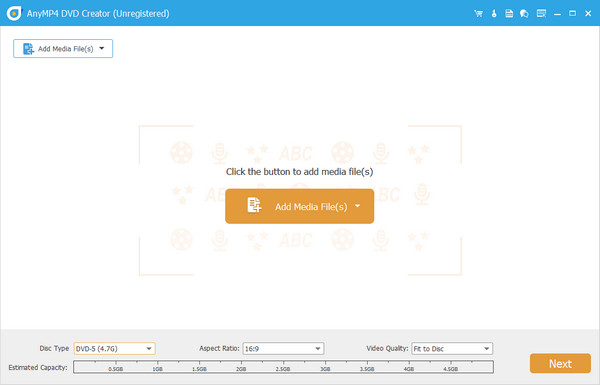
インターフェイスの下側に、DVDの消費ストレージのインジケーターが表示されます。 また、 ディスクの種類 アスペクト比、 そしてその ビデオ画質.
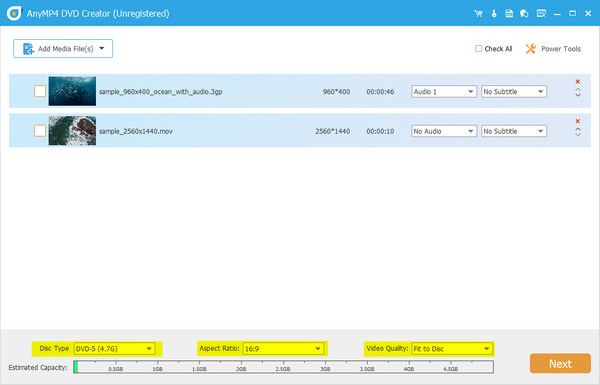
プロのようにあなたのビデオを編集する
を打つ前に Next ボタンをクリックすると、を使用して動画を強化することを選択できます パワーツール。 透かしの追加、特殊効果の配置、回転、および一度にXNUMXつのファイルのトリミングを行うことができます。 一方、展開します オーディオ & サブタイトル 追加する場合はボタン。
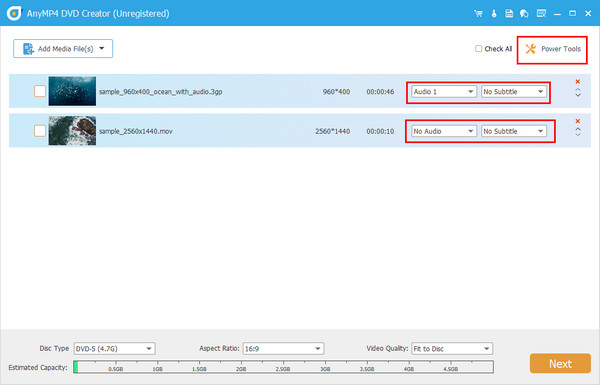
DVDメニューをカスタマイズする
次の部分はオプションです。 DVDメニューを作成するには、プログラムで利用可能な任意のテンプレートを自由に使用できます。 もっと プレイ & シーン 好きな場所にボタンを押して、必要に応じて新しいタイトルを付けます。 あなたの仕事をチェックするには、 プレビュー ボタン。 チェックしてください メニューなし ボックスに進み、次に進みます 燃やす これをスキップします。
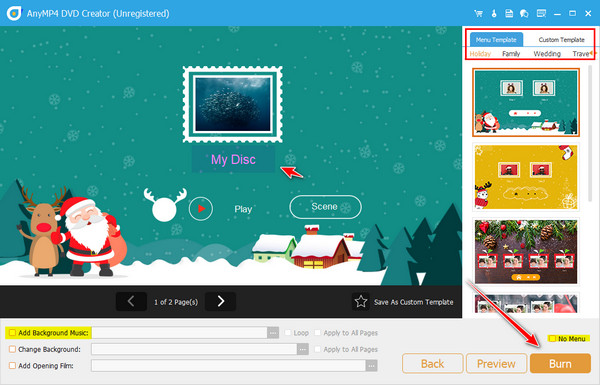
最終出力を待つ
最後に、ディスクを挿入し、プログラムがそれを読み取るのを待ちます。 次に、 燃焼エンジン, テレビ標準, 再生モード。 Now, click the次に、をクリックします 開始 ボタンを押して、最終出力を予測します。
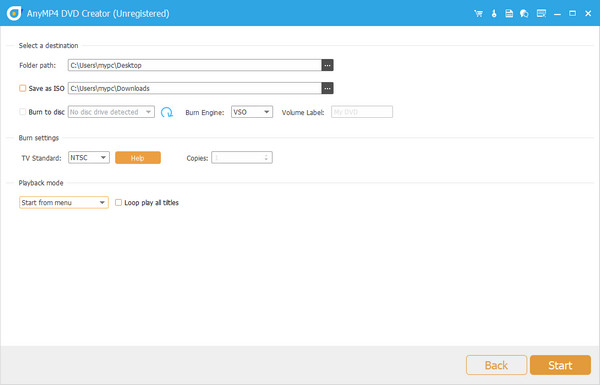
Wondershare DVD Creatorは初心者に適していますか?
絶対そうです! WondershareDVDCreatorはすべての人のために作られています。 ご覧のとおり、インターフェイスはシンプルで、混乱することなくプロセスを実行できます。
DVDバーナーを選ぶとき、私は何を考慮すべきですか?
確かに、最良のものを決定することは困難です。 DVDバーナーを選択する際には、いくつかの重要なことを考慮する必要があります。 最初はインターフェースです-使いやすいですか? 第二に、システム要件-それはあなたのデバイスと互換性がありますか? 次は機能です-それはどのように機能しますか? 最後に、価格-それは手頃な価格ですか?
DVDはまだ市場に出回っていますか?ヘルプ、Wondershare DVD Creatorを購入しましたが、コードを取得できませんでした。
コードを受け取っていない場合でも、プログラムにカスタマーサービスがあるからといって心配する必要はありません。 ご不明な点がございましたら、24時間年中無休でご利用いただけます。
そこにはたくさんのDVDバーナーがありますが、私たちは Wondershare DVD Creator とAnyMP4DVDCreatorはすでに十分です。 これらのプログラムは、DVDリッパーを除いて同じ機能を共有しています。 最後に、この投稿を友達のサークルと共有して、友達にも学んでもらいましょう。
もっと読書
FLV から DVD へ: デジタル クリップを優れた再生に変換
FLV を DVD に書き込みたいと思うのには、おそらく正当な理由があるでしょう。 次に、この投稿に記載されているバーナーを使用して効率的に行う必要があります。 ぜひ会いに来てください。
DVDメニューとチャプターをカスタマイズするための6つの信頼できるソフトウェア
DVDのチャプターとメニューを作成する方法を知りたいですか? ここで詳細を学び、DVDファイルをパーソナライズするためのインスピレーションを得てください。
DVDFabプレーヤーレビュー:長所、短所、価格設定、無料の代替品
DVDFabプレーヤー6の詳細なレビューをお探しの場合、この記事では、DVDFabプレーヤーに関するすべての機能(機能、長所、短所、価格など)を紹介します。
AnyMP4 DVD Creatorは、プロフェッショナルでありながら直感的なDVDバーナーソフトウェアであり、DVDディスクの書き込み、DVDISOイメージファイルおよびDVDフォルダーの作成に役立ちます。